Edge برای اندروید: چگونه موتور جستجوی پیش فرض را تغییر دهیم

Edge یک مرورگر عالی با لیست طولانی از ویژگی های مفید است. در این مقاله میآموزید که چگونه موتور جستجوی پیشفرض Microsoft Edge برای Android را تغییر دهید.

1. Microsoft Edge را راه اندازی کنید
2. به تنظیمات Edge (منوی سه نقطه در بالا سمت راست صفحه) بروید ، میانبر صفحه کلید Alt + F است
. به تنظیمات
4. به حریم خصوصی ، جستجو و خدمات (پنجره سمت چپ) بروید
5. به قسمت انتخاب آنچه برای پاک کردن هر بار که مرورگر خود را می بندید ، بروید
اگر در Microsoft Edge تازه کار هستید ، این یک نکته مفید است که به شما کمک می کند هر بار که از مرورگر خود خارج می شوید ، به طور خودکار سابقه مرور خود را پاک کنید. در اینجا کاری است که باید انجام دهید.
راه اندازی مایکروسافت لبه
به تنظیمات Edge (منوی سه نقطه در بالا سمت راست صفحه) بروید ، میانبر صفحه کلید Alt + F است
به تنظیمات بروید
به حریم خصوصی ، جستجو و خدمات (پنجره سمت چپ) بروید
به قسمت انتخاب آنچه برای پاک کردن هر بار که مرورگر خود را می بندید ، بروید
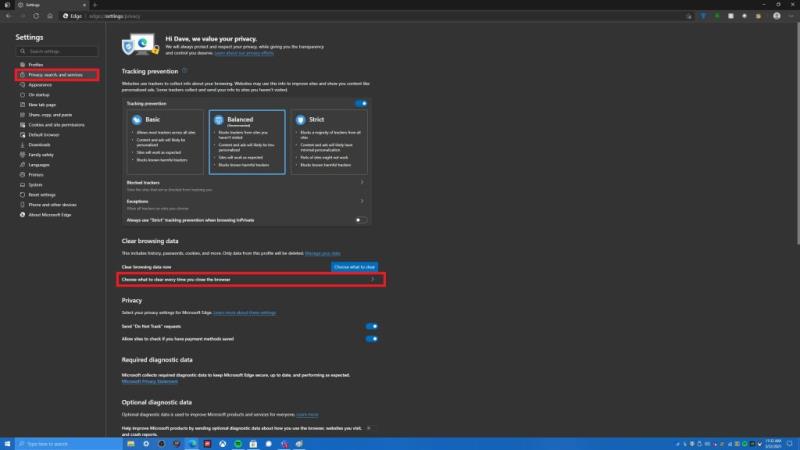
اگر می خواهید مراحل زیر را رد کنید ، می توانید موارد زیر را کپی کرده و در نوار آدرس Edge کپی کرده و مستقیماً به منو منتقل کنید: edge: // settings/clearBrowsingDataOnClose به
خاطر داشته باشید که روش کپی و چسباندن فقط در Windows کار می کند. 10 ، هنگام استفاده از Edge در Android یا iOS کار نمی کند. اکنون باید صفحه ای را مانند تصویر زیر مشاهده کنید.
در اینجا تعدادی گزینه خواهید داشت که می توانید با هربار بستن Microsoft Edge پاک کنید:
از اینجا ، می توانید انتخاب کنید که مایلید Microsoft Edge هر بار که مرورگر را می بندید از مرورگر شما پاک کند. در مورد استفاده من ، تنها چیزی که من نگه می دارم رمزهای عبور من هستند ، زیرا تعداد زیادی از آنها را دارم و رمزهای عبور تنها چیزی هستند که هرگز نمی توانم به خاطر بسپارم. هنگام استفاده از Edge در Android یا iOS می توانید این مراحل را دنبال کنید ، اما میانبرهای ارائه شده در آن سیستم عامل ها کار نمی کند.
چگونه می توانید سابقه مرورگر خود را در Microsoft Edge حذف کنید؟ در نظرات به ما اطلاع دهید!
QR-Code را بارگیری کنید
توسعه دهنده: شرکت مایکروسافت
قیمت: رایگان
QR-Code را بارگیری کنید
توسعه دهنده: شرکت مایکروسافت
قیمت: رایگان
Edge یک مرورگر عالی با لیست طولانی از ویژگی های مفید است. در این مقاله میآموزید که چگونه موتور جستجوی پیشفرض Microsoft Edge برای Android را تغییر دهید.
ویندوز 10 دارای ویژگی کمتر شناخته شده ای است که به شما امکان می دهد در وقت خود صرفه جویی کرده و همه مواردی را که کپی ، برش و چسباندن بر روی رایانه خود می نامید به نام سابقه کلیپ بورد مشاهده کنید.
به لطف این برنامه های رایگان ، سطح صدا را در دستگاه Android خود قفل نگه دارید.
پیمایش در دنیای دیجیتال اغلب می تواند مانند یک پازل به نظر برسد، به خصوص زمانی که صحبت از سازماندهی و مدیریت خاطرات عزیزمان در قالب عکس می شود. یاد بگیرید چگونه زمان و تاریخ عکس های خود را در Google Photos به راحتی تنظیم کنید.
این وبلاگ به خوانندگان کمک میکند تا درایور Canon MF237W For Windows 11/10 را با مراحل توصیه شده توسط متخصصان دانلود و به روز کنند.
آیا نمی دانید چگونه عکس های HEIC را در Adobe Photoshop روی دسکتاپ ویندوز یا مک باز کنید؟ این راهنما را بخوانید تا مراحل ساده تبدیل و ویرایش HEIC را بیاموزید.
در اینجا این است که چگونه می توانید از Microsoft Rewards در Windows ، Xbox ، Mobile ، خرید و موارد دیگر بیشترین بهره را ببرید.
امروز، به خوبی به شما نشان می دهد که چگونه می توانید حریم خصوصی خود را کنترل کرده و سابقه جستجوی Bing و Microsoft Edge History خود را نیز پاک کنید.
روشهای موثر برای حل مشکل بارگذاری بینهایت صفحه نمایش ناامیدکننده Skyrims را بیاموزید و از تجربه بازی روانتر و بدون وقفه اطمینان حاصل کنید.
من نمی توانم به طور ناگهانی با صفحه نمایش لمسی شکایت HID خود کار کنم. من نمی دانم چه چیزی به کامپیوتر من ضربه زده است. اگر شما هستید، در اینجا چند راه حل وجود دارد.
این راهنمای کامل را بخوانید تا با روشهای مفید ضبط وبینارهای زنده در رایانه شخصی آشنا شوید. ما بهترین نرم افزار ضبط وبینار و ابزارهای ضبط صفحه نمایش بالا و فیلمبرداری را برای ویندوز 10، 8، 7 به اشتراک گذاشته ایم.
آیا به طور تصادفی روی دکمه اعتماد در پاپ آپی که پس از اتصال آیفون خود به رایانه ظاهر می شود کلیک کرده اید؟ آیا می خواهید به آن رایانه اعتماد نکنید؟ سپس، فقط مقاله را مرور کنید تا بیاموزید چگونه به رایانه هایی که قبلاً به آیفون خود وصل کرده اید اعتماد نکنید.
آیا می خواهید بدانید که چگونه می توانید Aquaman را استریم کنید حتی اگر در کشور شما برای پخش جریانی در دسترس نباشد؟ ادامه مطلب را بخوانید و تا پایان پست، میتوانید از آکوامن لذت ببرید.











